Si vous naviguez régulièrement sur le web, vous rencontrez souvent des erreurs telles que “401 Unauthorized Error”. Ce code d’état HTTP indique que la demande de l’utilisateur pour la ressource spécifiée a été refusée en raison de l’absence d’informations d’authentification appropriées. En conséquence, les utilisateurs sont incapables d’explorer le contenu qu’ils souhaitent ou de mener à bien leurs tâches.
L’erreur 401 non autorisée peut avoir une grande influence sur l’expérience de navigation. Elle fonctionne comme un gardien, limitant l’accès à un site web ou à une application qui a été demandée. Elle veille également à ce que seuls les utilisateurs autorisés puissent accéder à des informations critiques ou effectuer certaines tâches.
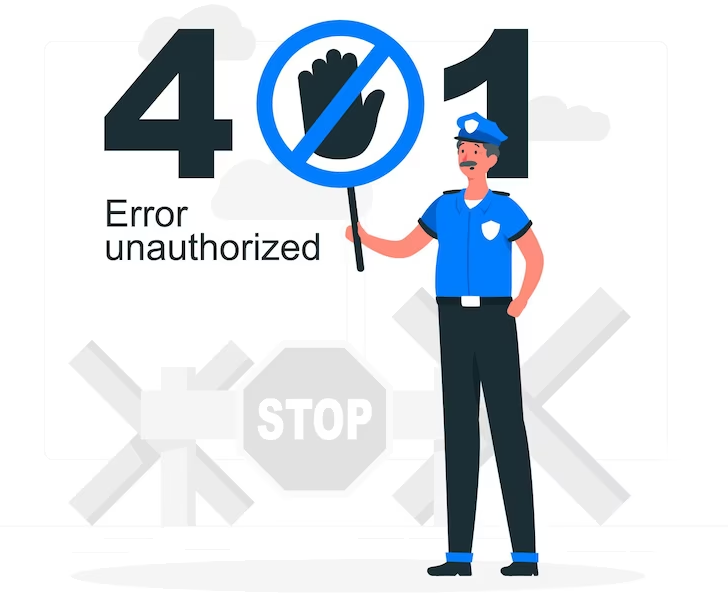
Il est essentiel de comprendre les causes et les implications de cette erreur pour remettre votre site sur les rails. Dans cet article, nous expliquerons les raisons les plus courantes de cette erreur et fournirons quelques approches simples et progressives pour la résoudre.
Raisons courantes de l’erreur 401 non autorisée
L’erreur HTTP 401 est communément appelée “Non autorisé” ou “Accès refusé” Ces erreurs apparaissent généralement sur les sites qui nécessitent une authentification de l’utilisateur pour accéder à leur contenu. Le problème est donc lié aux informations d’identification fournies par l’utilisateur ou à la capacité du navigateur à les reconnaître comme valides.
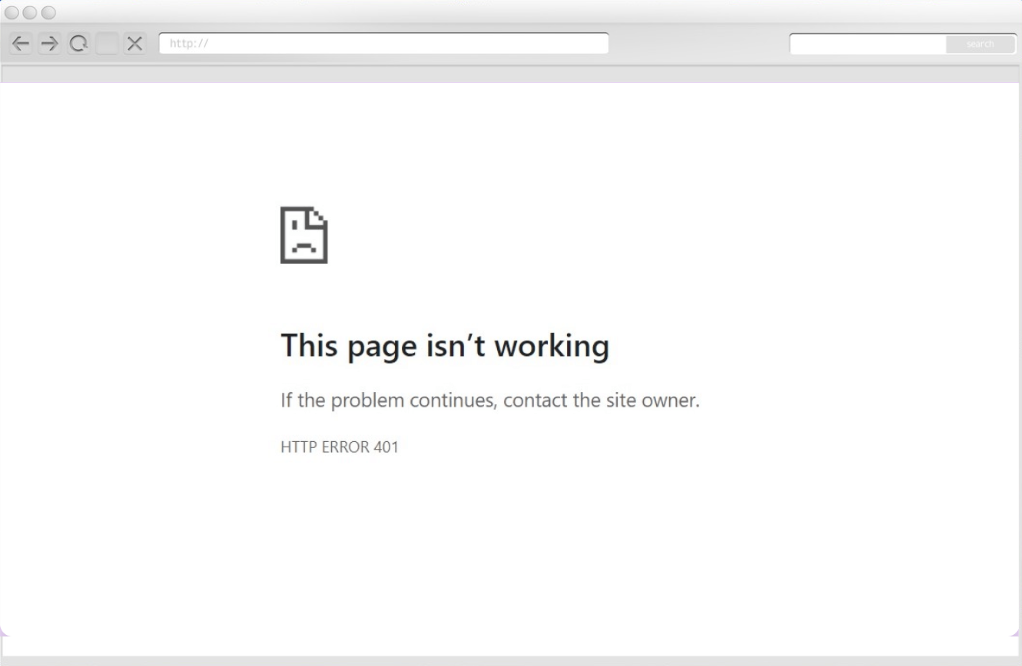
Voici quelques raisons courantes à l’origine de cette erreur :
Informations d’identification incorrectes
Lorsqu’un utilisateur fournit des informations d’identification non valides, le serveur interdit l’accès au site et renvoie 41 erreurs. Les informations d’identification peuvent être le nom d’utilisateur, le mot de passe ou d’autres informations nécessaires pour accéder au site web.
Jeton d’authentification manquant
Les sessions utilisateur sont vérifiées via des jetons d’authentification utilisateur qui sont généralement mis en œuvre par des applications web. Le serveur refusera la demande de l’utilisateur et affichera une erreur 401 si le jeton n’est pas fourni, s’il a expiré ou s’il a été fourni de manière incorrecte.
Permissions inadéquates
Certaines ressources peuvent nécessiter des informations d’identification ou des rôles d’utilisateur particuliers pour y accéder. Par conséquent, le serveur renverra une erreur 401 si l’utilisateur ne dispose pas des autorisations requises.
Mauvaise configuration de l’authentification
l’erreur 401 peut également apparaître si la configuration du serveur de votre site web n’est pas valide ou comprend des certificats de sécurité non valides.
Défauts au niveau du serveur
L’erreur 401 non autorisée peut également être déclenchée par des problèmes au niveau du serveur, tels que des modules d’authentification défectueux ou des connexions de base de données défaillantes.
URL défectueuses
Une autre source potentielle du problème peut être attribuée à une petite erreur. Un lien obsolète ou des URL mal créées ou mal saisies en sont la cause.
Boucles de redirection
Des règles de redirection mal appliquées peuvent aboutir à une situation dans laquelle l’utilisateur est invité à s’authentifier à plusieurs reprises. En conséquence, l’erreur 401 apparaît en raison de ces boucles de redirection et empêche l’accès aux ressources demandées.
Cache du navigateur obsolète
Lorsque le cache et les cookies de votre navigateur sont obsolètes, ils entravent le processus d’autorisation. Ainsi, le navigateur ne parvient pas à fournir des informations d’authentification valides ou les supprime. En fin de compte, le serveur rejette votre demande et déclenche l’erreur.
Problèmes liés aux plugins
Parfois, des plugins incompatibles peuvent également déclencher l’erreur 401. En effet, des plugins incompatibles peuvent entraver le processus de connexion. Supposons que vous utilisiez un plugin de sécurité activé sur votre site web. Lorsque vous essayez de vous connecter à votre site, le plugin peut détecter votre tentative comme une activité malveillante
Maintenant que nous connaissons les raisons de l’erreur 401, il est temps de révéler les processus permettant de résoudre le problème. Avant de commencer, vous devez savoir qu’une simple actualisation peut parfois résoudre les problèmes 401 sur votre page web.
Voici donc quelques approches étape par étape pour résoudre l’erreur sans effort :
Le cache et les cookies du navigateur jouent un rôle essentiel dans l’optimisation de l’expérience de navigation d’un utilisateur. Comment ? Ils accélèrent le temps de chargement et créent un environnement de navigation personnalisé pour les utilisateurs. Toutefois, si ces fichiers mis en cache et ces cookies sont à l’origine de l’erreur 401 Non autorisé.
Le cache du navigateur et les cookies résident dans le stockage interne de votre appareil (PC ou mobile). Les données qui restent inchangées lors de visites répétées d’un site web sont sauvegardées dans le cache. Le navigateur précharge les éléments statiques à partir d’une version en ligne du site web. Ainsi, le temps de chargement de votre site web est plus rapide que d’habitude.
D’autre part, les cookies contiennent des données qui mémorisent les informations relatives à l’appareil et au comportement de l’utilisateur. Ils contiennent des détails d’authentification qui permettent aux utilisateurs de rester connectés à des sites web spécifiques.
Cependant, les cookies obsolètes ou endommagés et le cache du navigateur peuvent empêcher les utilisateurs de s’authentifier avec succès auprès d’un serveur web. Dans de telles circonstances, vous devez les supprimer manuellement pour que votre site soit opérationnel.
Voici les instructions pas à pas pour supprimer le cache et les cookies de votre navigateur (Google Chrome) :
- Dans le navigateur Chrome, cliquez sur le menu à trois points situé dans le coin supérieur droit.
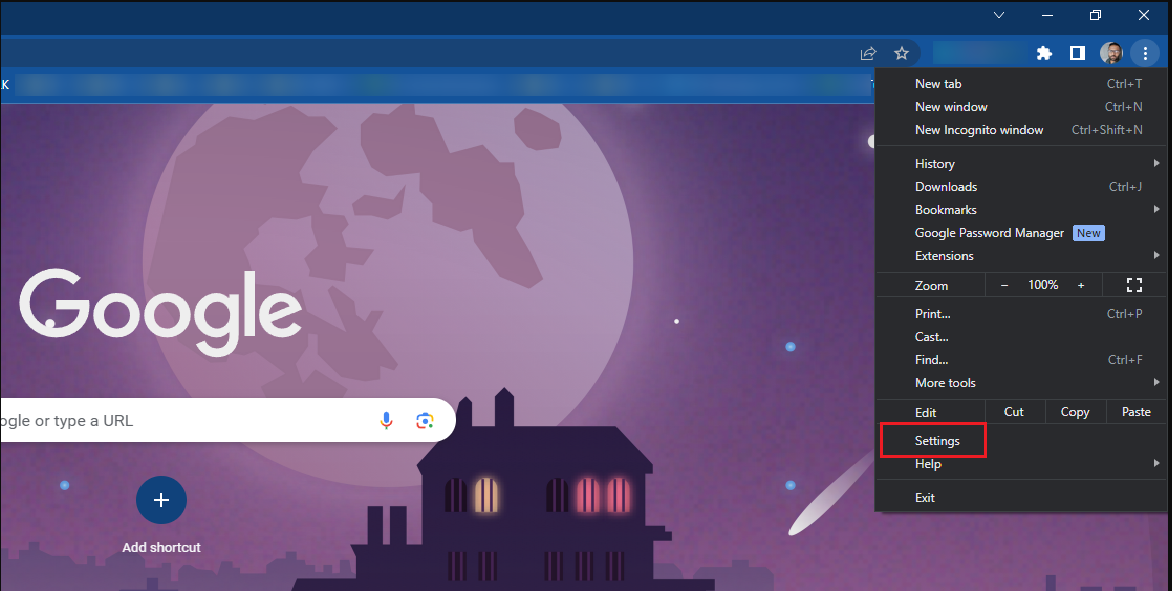
- Allez ensuite dans Paramètres > Confidentialité et sécurité > Effacer les données de navigation
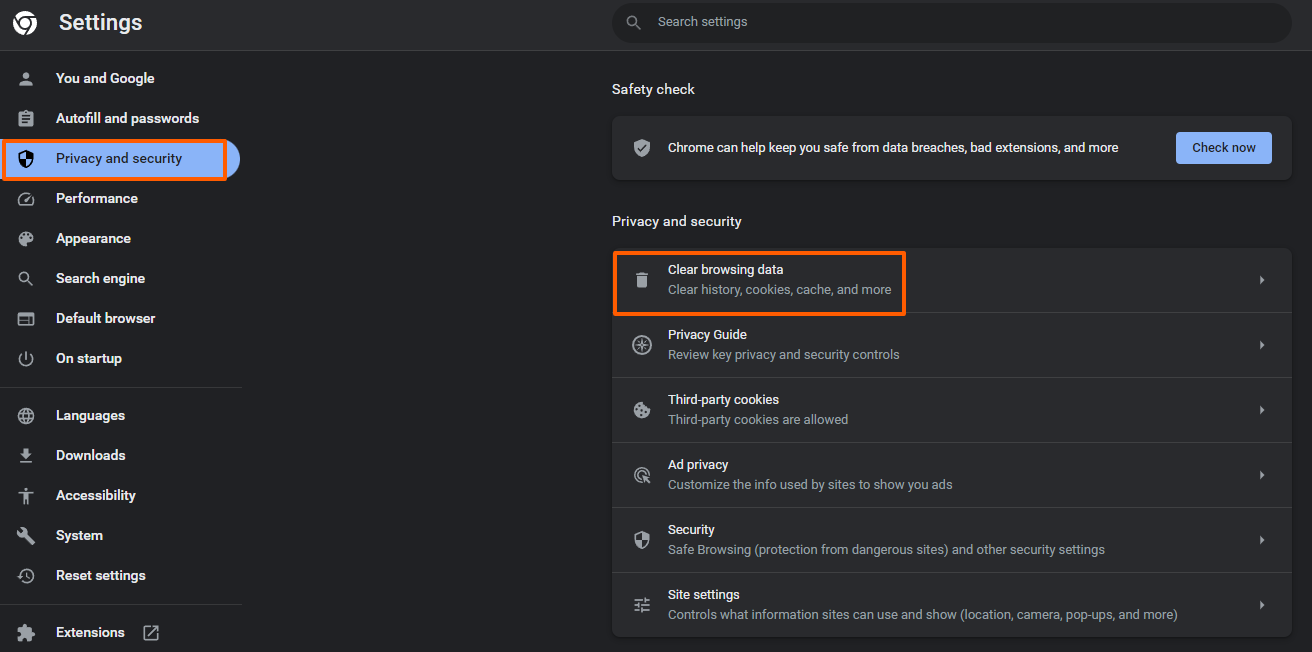
- Dans le menu Plage de temps , sélectionnez Tout le temps.
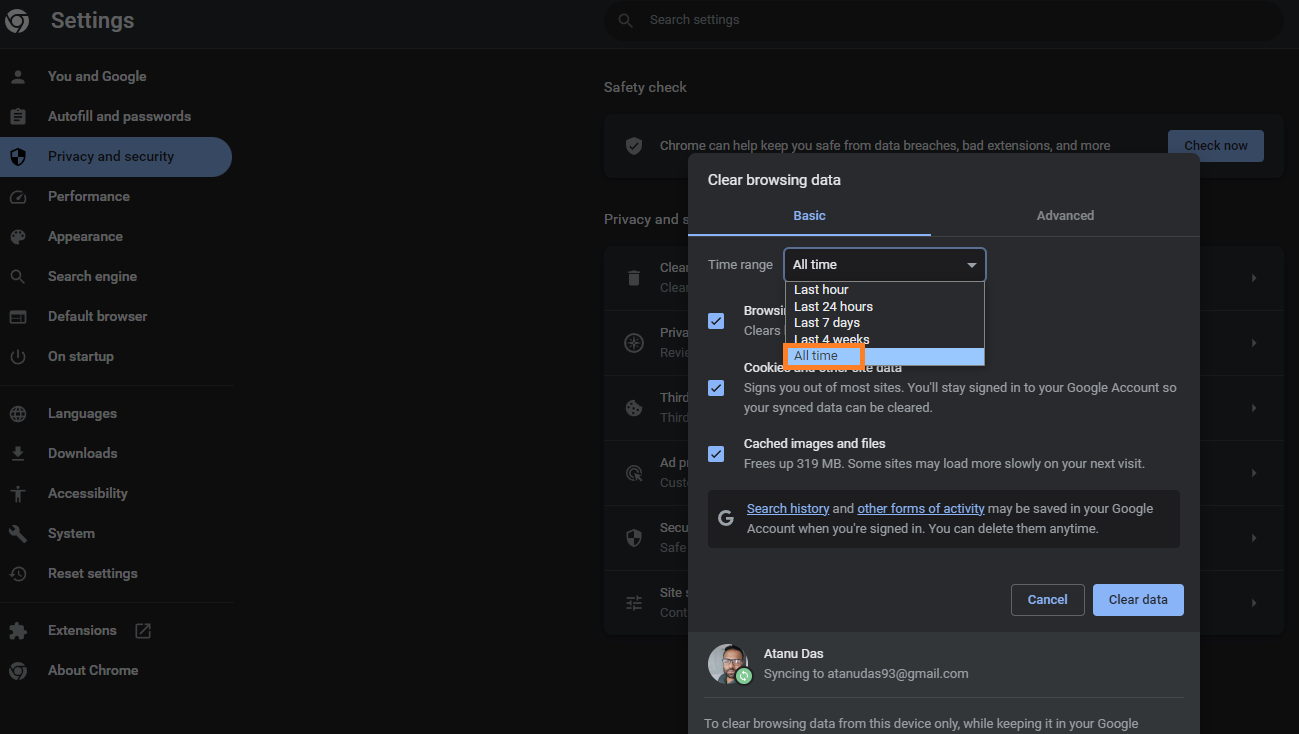
- Cochez les cases Cookies et autres données de site, et Images et fichiers en cache.
- Enfin, cliquez sur le bouton Effacer les données pour exécuter le processus d’effacement.
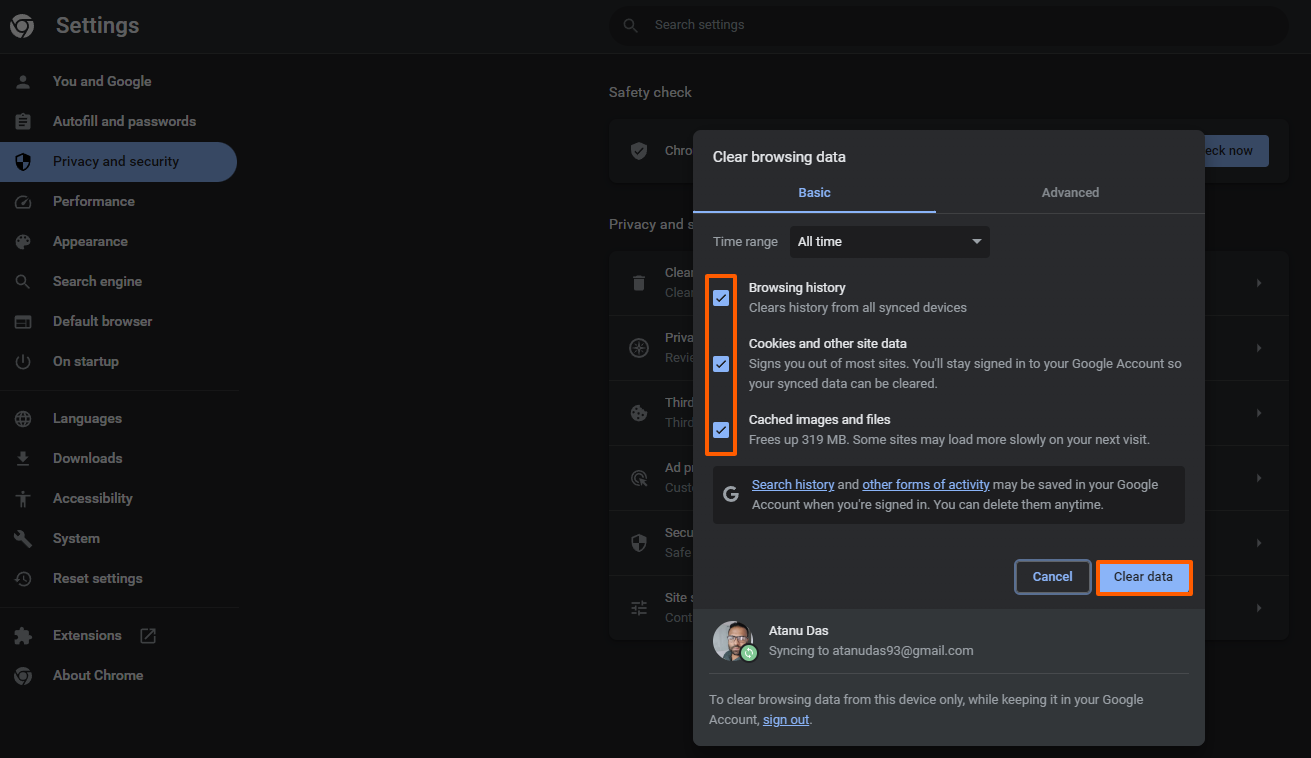
N’oubliez pas que les procédures précises peuvent varier en fonction du navigateur que vous utilisez. Mais l’approche générale de l’effacement du cache et des cookies du navigateur reste la même.
Avec un peu de chance, l’erreur 401 non autorisée est maintenant résolue, mais si ce n’est pas le cas, passons à l’étape suivante.
Videz le cache DNS
Le cache du navigateur et les cookies ne sont pas les seuls éléments stockés sur votre appareil. Le DNS est également stocké localement et son objectif est d’accélérer le processus de correspondance entre les URL et les adresses IP correspondantes. Vous obtiendrez ainsi un temps de chargement plus rapide de votre site web.
Gardez à l’esprit que le cache DNS fonctionne au niveau du système, ce qui est différent du cache du navigateur et des cookies. Lorsque le cache DNS contient des données obsolètes, telles que des URL et des adresses IP inexactes, le code d’état HTTP 401 s’affiche.
Une solution simple consiste à vider le cache DNS actuellement stocké sur votre appareil. Ainsi, votre appareil effectuera de nouvelles requêtes et revalidera les URL. Voici les étapes à suivre pour vider facilement le cache DNS dans l’environnement Windows :
- Commencez par naviguer dans la barre de recherche de votre bureau
- Cliquez sur la barre de recherche et tapez “Invite de commande”
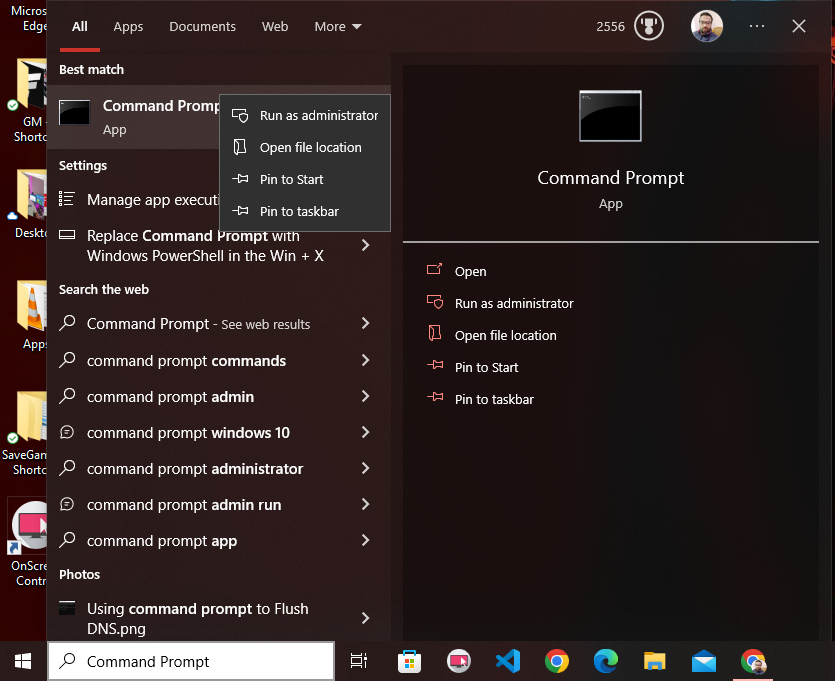
- Cliquez ensuite avec le bouton droit de la souris et ouvrez l’invite de commande en tant qu’administrateur.
- Entrez la commande “ipconfig/flushdns” et appuyez sur la touche Entrée.
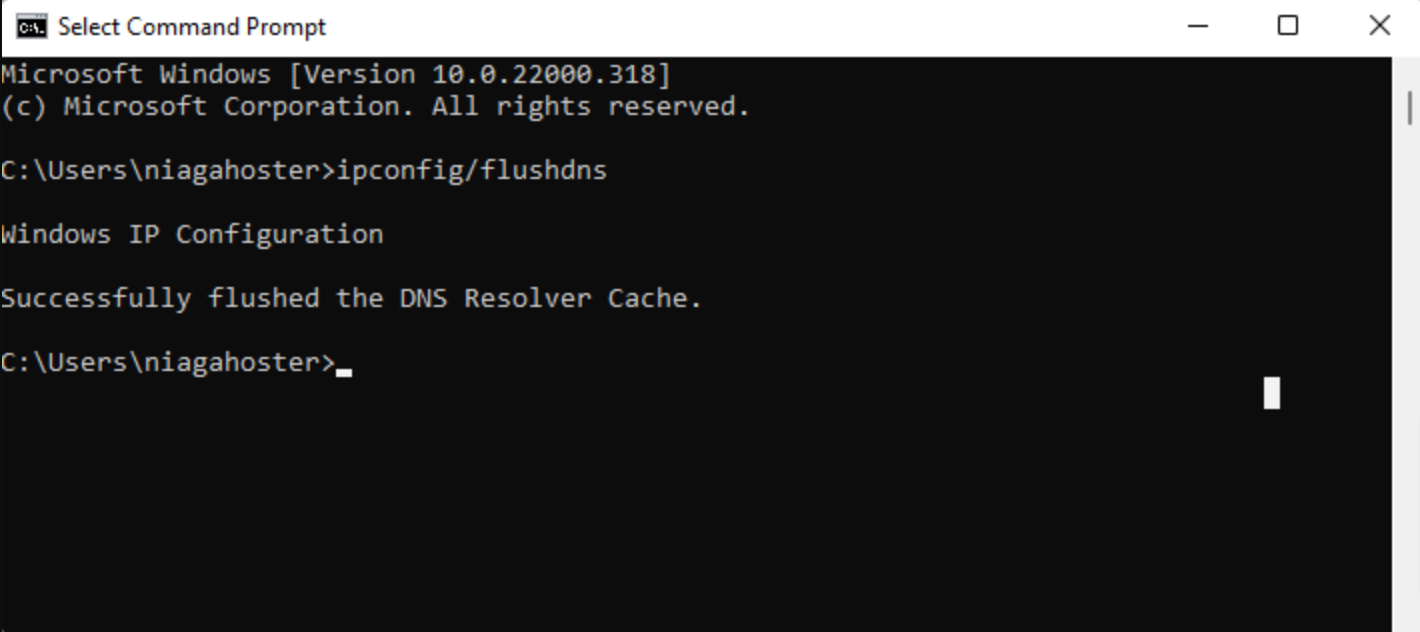
- Au bout de quelques secondes, vous verrez apparaître le message “Successfully flush the DNS Resolver Cache” lorsque le processus aura réussi.
- Vous pouvez également effectuer la même opération sur Mac en allant dans Finder > Applications > Utilitaires > Terminal
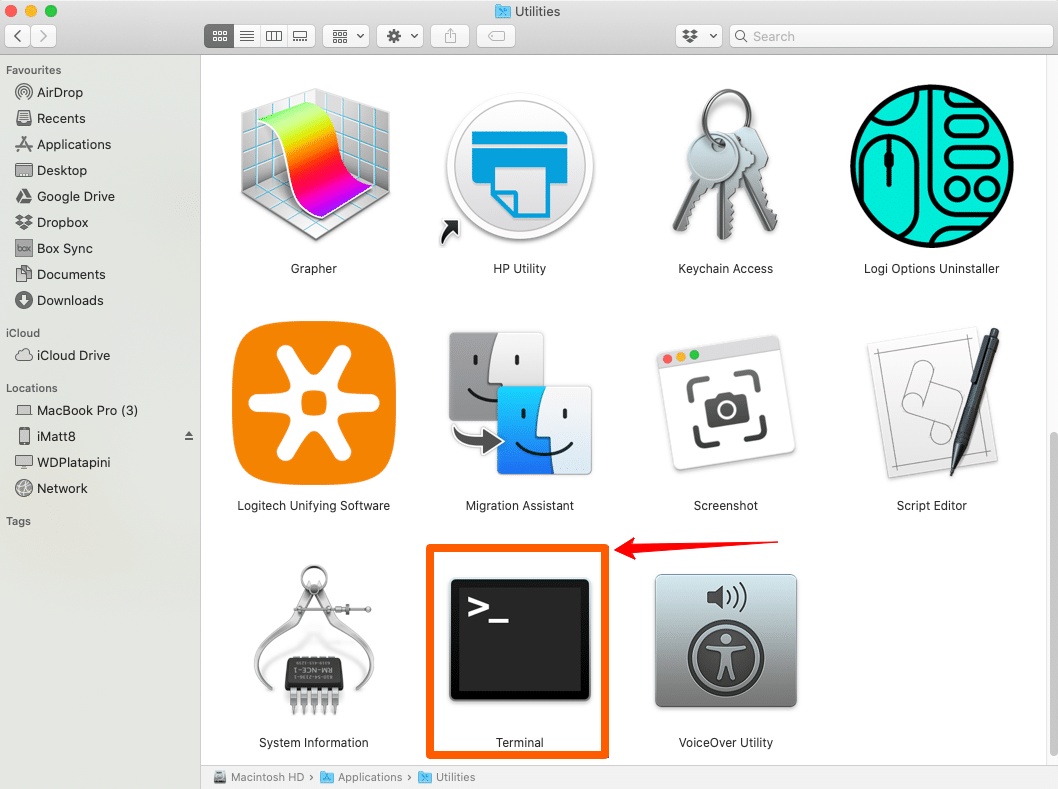
- Ouvrez l’application Terminal. Vous pouvez la trouver dans le dossier Applications, sous Utilitaires, ou utiliser la recherche Spotlight en appuyant sur Commande Espace et en tapant “Terminal”.
- Dans la fenêtre Terminal, tapez la commande suivante et appuyez sur Entrée :
sudo killall -HUP mDNSResponder- Vous serez invité à saisir votre mot de passe d’administrateur. Tapez votre mot de passe (vous ne verrez pas les caractères au fur et à mesure que vous tapez) et appuyez sur Entrée.
- Une fois la commande exécutée, vous verrez le terminal revenir à l’invite de commande. Cela indique que le cache DNS a été nettoyé avec succès.
Corrigez les URL erronées
L’une des solutions les plus simples pour se débarrasser de l’erreur 401 Unauthorized consiste à corriger les URL lorsqu’elles contiennent des erreurs. Oui, les codes d’erreur 401 peuvent se produire en raison d’une simple erreur, comme le placement d’une URL incorrecte dans le navigateur. Examinez donc l’URL avant de penser à d’autres possibilités ou solutions à l’erreur.
Revérifiez l’URL et recherchez les caractères spéciaux ou les chiffres qui pourraient avoir été saisis par erreur. De plus, vérifiez deux fois qu’il n’y a pas d’erreurs typographiques lorsque vous suivez des liens hypertextes à partir d’un autre site web. En effet, l’hyperlien peut être mal saisi ou obsolète. L’erreur 401 non autorisée s’affiche alors.
Vous pouvez tenter d’accéder aux ressources restreintes en accédant à la page d’accueil du site web. Vous pouvez ensuite naviguer jusqu’à la page concernée pour vous assurer que vous disposez de la bonne URL.
En outre, il vous suffit de rechercher l’URL ciblée dans Google pour dissiper toute confusion, car si elle n’existe pas dans les résultats du moteur de recherche, vous ne l’obtiendrez pas.
Désactivez les plugins problématiques
Il est important de considérer que l’erreur 401 à laquelle vous êtes confronté n’est pas uniquement due à un problème de navigateur. Si vous constatez une erreur sur un site WordPress, il convient d’examiner la possibilité qu’un ou plusieurs plugins en soient responsables.
Certains plugins, en particulier ceux liés à la sécurité, peuvent provoquer l’erreur 401. Cela se produit lorsque le plugin de sécurité détecte une tentative de connexion comme une activité suspecte ou une menace. En outre, les problèmes de compatibilité des plugins peuvent également déclencher l’erreur 401 non autorisée.
Voici la marche à suivre pour désactiver les plugins et résoudre le problème :
- Connectez-vous à votre tableau de bord WordPress en entrant vos identifiants.
- Maintenant, naviguez vers Plugins > Installed Plugins dans le menu du tableau de bord.
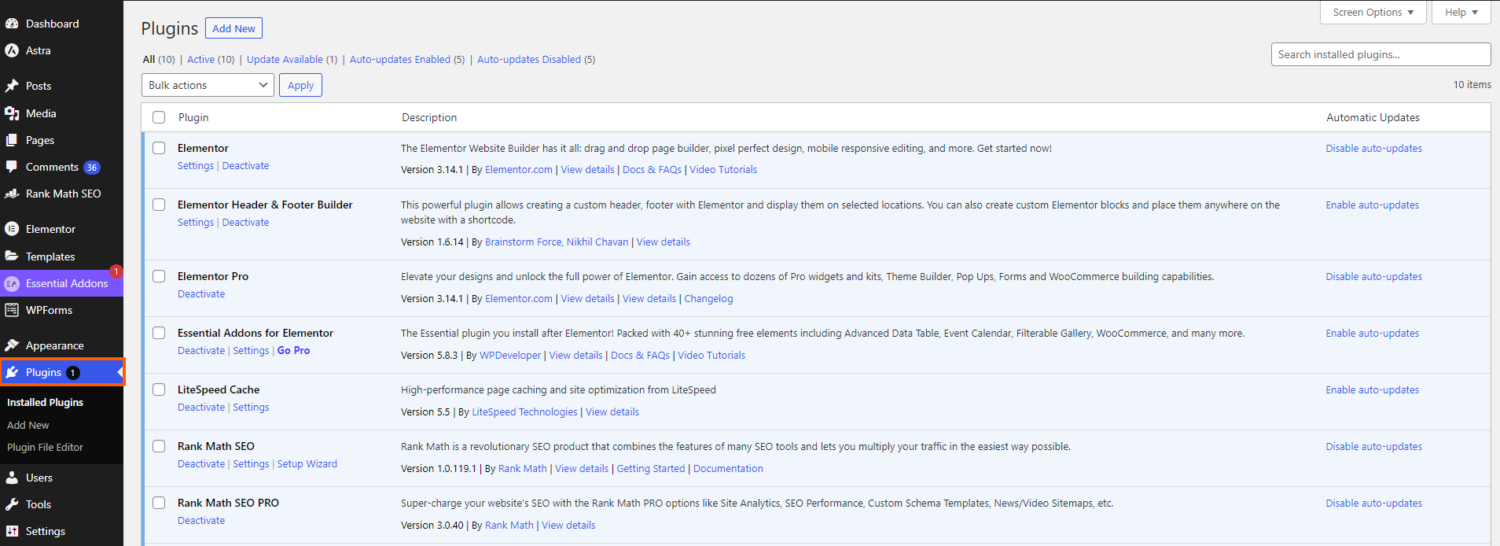
- Sur la page Plugins installés, vous verrez une liste de tous les plugins installés sur votre site WordPress. Cliquez sur la case à cocher située en haut de la liste et sélectionnez tous les plugins.
- Une fois tous les plugins sélectionnés, localisez le menu déroulant Bulk Action et choisissez l’option Deactivate .
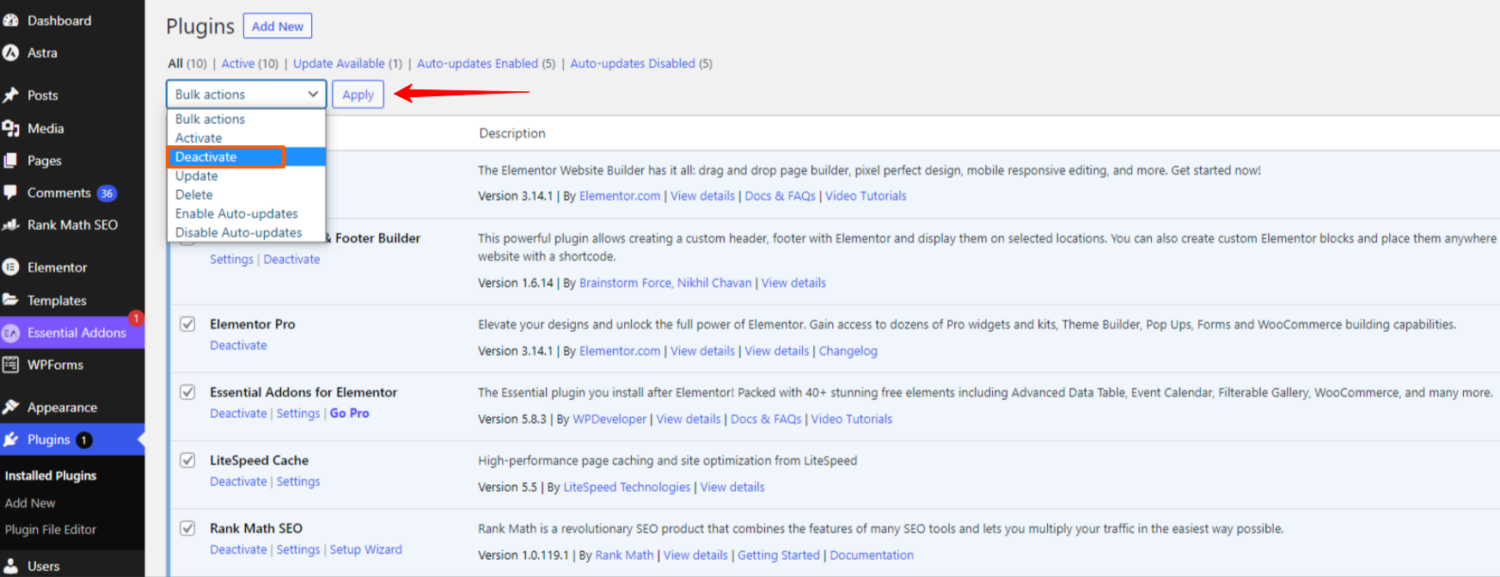
- Après avoir sélectionné l’option Désactiver, cliquez sur le bouton Appliquer à côté. Tous vos plugins seront alors désactivés simultanément.
- Une fois le processus de désactivation terminé, rechargez la page qui affichait l’erreur 401. Vérifiez si l’erreur est corrigée et si vous pouvez accéder à la page souhaitée.
- Si l’erreur 401 est résolue après la désactivation de tous les plugins, éliminez les plugins qui posent problème. Revenez ensuite à la page des plugins installés et activez chaque plugin manuellement.
- Rechargez la page une fois que chaque plugin a été activé pour voir si l’erreur 401 persiste. Suivez cette procédure jusqu’à ce que vous trouviez le plugin précis qui cause le problème.
- Si le plugin problématique n’est pas essentiel pour votre site, supprimez-le simplement. Mais s’il est crucial, contactez les développeurs et demandez-leur de vous aider à résoudre le problème.
Résolvez le problème côté serveur
La réponse 401 est transmise par l’en-tête WWW-authenticate qui contient des défis ou des chaînes. Ces chaînes spécifient la méthode d’authentification requise pour permettre l’accès à certaines pages. Par conséquent, l’examen de la réponse envoyée par cet en-tête et de la méthode d’authentification utilisée vous aidera à identifier l’erreur.
Voici les étapes à suivre pour vérifier l’en-tête WWW-Authenticate et voir la raison de l’erreur 401 Unauthorized :
- Accédez à la page web qui affiche l’erreur 401 dans votre navigateur préféré.
- Cliquez avec le bouton droit de la souris sur la page et sélectionnez Inspecter pour accéder à la console de développement dans votre navigateur (Google Chrome). Vous pouvez également utiliser le raccourci
Ctrl Shift J.

- Dans la console de développement, localisez et cliquez sur l’onglet Réseau .
- Rechargez le site web lorsque l’onglet Réseau est sélectionné en appuyant sur F5 ou sur le bouton d’actualisation. Une liste des ressources réseau que la page a visitées sera présentée par cette opération.
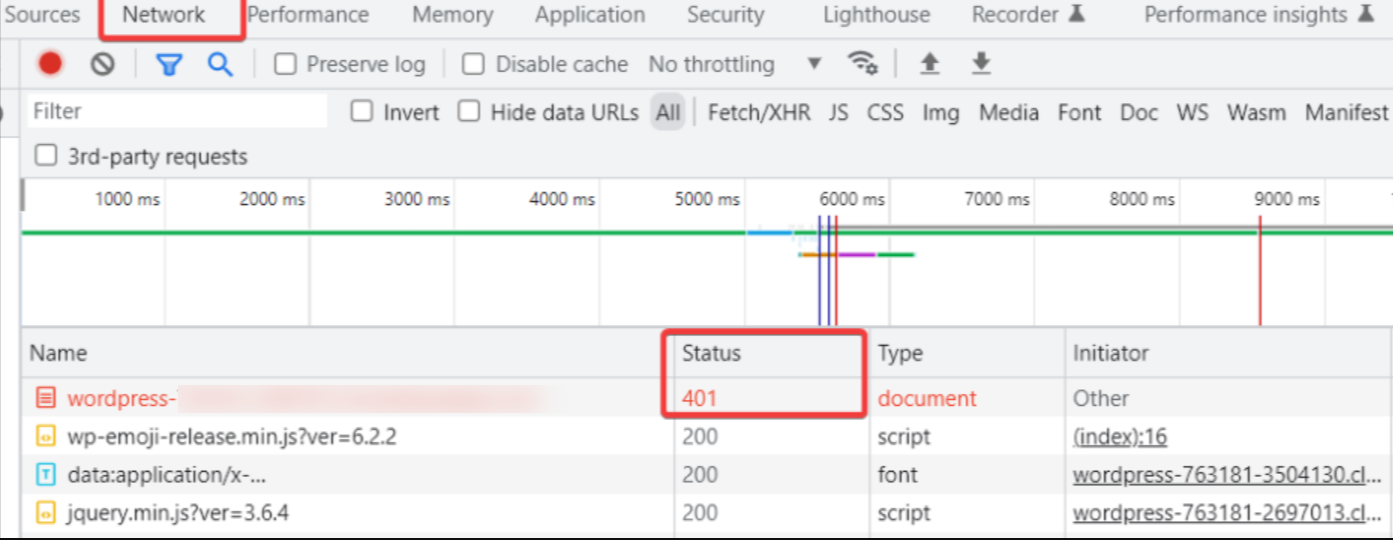
- Triez maintenant l’entrée avec le code d’état 401 incluse dans la liste des ressources réseau. Vous pouvez la trouver en cliquant sur l’en-tête d’état, ce qui vous permettra de trier le tableau en fonction du code d’état.
- Sélectionnez ensuite l’entrée avec le code d’état 401, cliquez sur l’onglet En-têtes et recherchez la section En-tête de réponse .
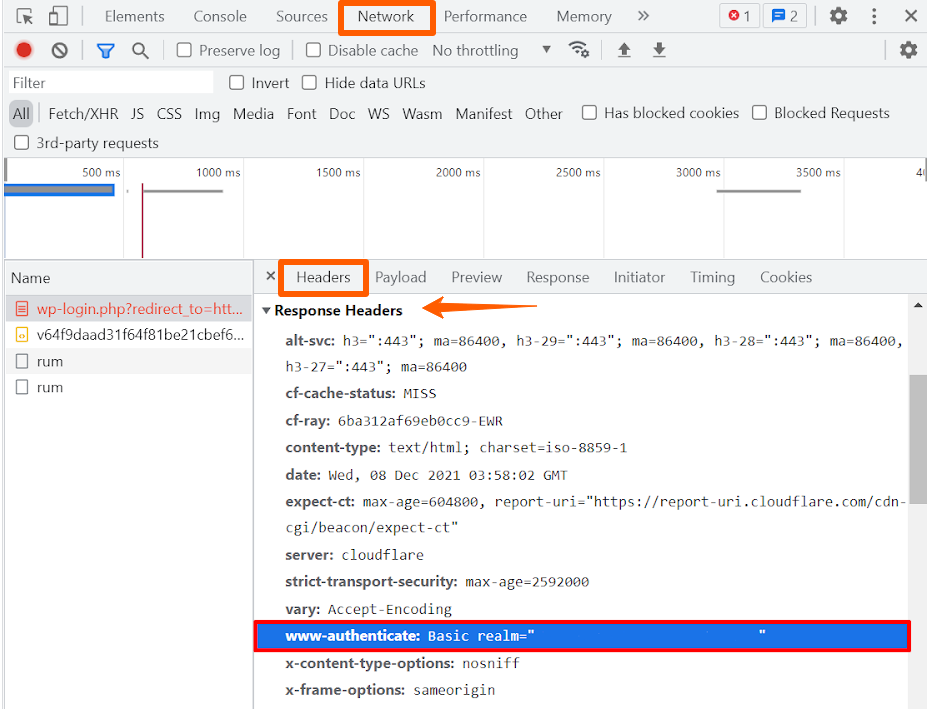
- Localisez l’en-tête WWW-Authenticate , qui contient des informations sur les schémas d’authentification requis pour l’accès.
- Examinez les données de l’en-tête “WWW-Authenticate”, en accordant une attention particulière à la ou aux techniques d’authentification indiquées. Ces données peuvent vous éclairer sur le type d’authentification que le serveur prévoit.
- Consultez le registre des schémas d’authentification HTTP pour en savoir plus sur le schéma d’authentification et ses critères. Cette ressource offre des conseils complets sur la manière d’utiliser le mécanisme d’authentification proposé et de résoudre le problème.
Réflexions finales
Si vous êtes confronté à l’erreur 401, restez patient et suivez les méthodes que nous avons expliquées dans ce guide. N’oubliez pas non plus de prendre les précautions suivantes si vous voulez éviter cette erreur à l’avenir :
- Assurez-vous que vous entrez un nom d’utilisateur, un mot de passe ou des informations d’authentification exacts.
- Protégez vos données d’authentification et évitez de les partager où que ce soit.
- Notez et renouvelez les informations d’authentification avant qu’elles n’expirent.
- Familiarisez-vous avec les méthodes d’authentification nécessaires pour accéder aux ressources.
- Vérifiez l’exactitude et l’actualité des URL et des hyperliens afin d’éviter les tentatives d’accès erronées.
- Vérifiez régulièrement les journaux du serveur et les messages d’erreur pour détecter les échecs liés à l’authentification.
- Mettez à jour les logiciels, les CMS et les plugins pour remédier aux failles de sécurité et aux problèmes d’authentification.
Vous pouvez également explorer certaines erreurs courantes de Chrome et la manière de les corriger sous Windows.

